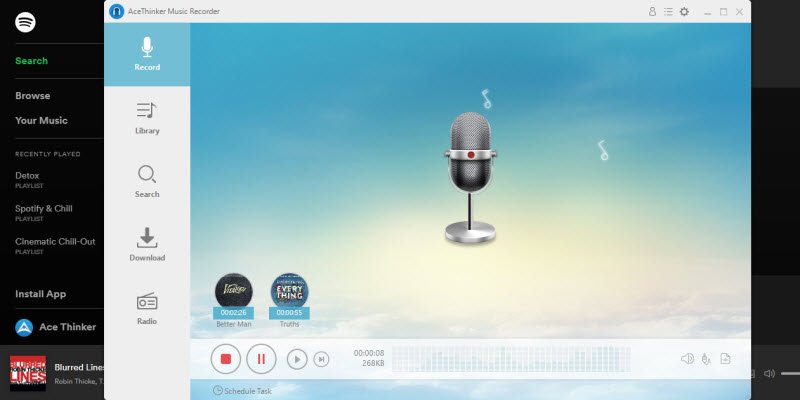① 音楽レコーダー
音楽レコーダーは、Windows PCとMacの両方のオペレーティングシステムで使用できる多機能メディアダウンロードツールです。 音楽レコーダーを使えば、あらゆる音楽ストリーミングウェブサイトからオーディオを録音することができ、オーディオは最高の品質でコンピューターに直接保存されます。音楽レコーダーでは、ダウンロードした曲を他のオーディオ形式に変換して、異なるオーディオ形式をサポートするデバイスで再生することもできます。 複数の曲を同時に変換したい場合は、ミュージックレコーダーで一括変換もサポートされています。音楽レコーダーには、ID3オーディオタグ認識機能が内蔵されおり、タイトル、アルバム、ジャンルなどの正確なラベルで曲を自動的にアップデートするため、曲のコレクションをより簡単に整理できます。音楽レコーダーのユニークな機能は、音楽ファイルを簡単にミックス、カット、マージ、エフェクトを追加できる内蔵のオーディオエディタが付属していることです。
② 動画ダウンロード プロ
動画ダウンロード プロ は、YouTubeなどの最も人気のあるオンラインストリーミングサイトから曲をダウンロードするのに使える多目的で使いやすいビデオダウンローダです。 ダウンロードした音楽ビデオはMP3などの出力形式に変換することができ、後で再生できるように、曲のオーディオ抽出を保存することができます。 このプログラムの変換ツールにはプリセットが内蔵されており、ワンクリックでデバイスの種類に応じた最適な設定を選択できます。 ダウンロードは非常に高速で、複数のダウンロードが同時にサポートされているため、動画ダウンロード プロは市場で最高のメディアダウンローダの1つになります。 ソフトウェアには無料とプレミアム2つのバージョンがあります。 無料版には多くの制限があり、多用途性と完全性は欠けていますが、すべてのハイエンド機能にアクセスするには、Premium版を購入する価値があります。
③ Windows PCとMacで音楽をUSBフラッシュドライブに転送する方法
Windows PC
Step1 USBを差し込むす
デバイスのUSBポートを見つけて、USBフラッシュドライブをそこに差し込みます。
Step2 USBへのアクセス
USBを接続したら、ファイルエクスプローラでデバイスが認識されずにダイアログボックスが自動的に開かれない場合は、[マイコンピュータ] にアクセスしてファイルを表示します。[マイコンピュータ] でUSBデバイス探し,ダブルクリックしてアクセスします。
Step3 音楽ファイルをコピーする
USBに曲をダウンロードした後、ダウンロードしたコンピュータ上のフォルダを探し、ダブルクリックして開き、USBに転送する曲をハイライトします。ハイライトされたら、マウスを右クリックして[コピー]をクリックします。
Step4 曲をUSBに転送する
USBのウィンドウに戻り、マウスを右クリックして “貼り付け”をクリックすると、コピーしたファイルがフラッシュドライブに転送されます。
Step5 USBの取り外し
曲のコピーが完了したら、システムトレイで USBアイコンを右クリックし、「ハードウェアの安全な取り外し」をクリックして、を慎重にポートから取り出します。これでUSBスティックへの音楽のダウンロードが完了しました。
Mac
Step1 USBを差し込むす
AppleデバイスのUSBポートを見つけて、USBフラッシュドライブを取り出してポートに差し込みます。 初めてフラッシュドライブを使用している場合は、自動的にドライバのインストールが行われ、その後にUSBアイコンが画面に表示されます。 アイコンをダブルクリックします。
Step2 音楽ファイルの検索
ダウンロードした音楽ファイルを含むフォルダを探して開きます。
Step3 曲を転送する
フォルダからUSBフォルダにオーディオファイルを1つずつドラッグするか、複数のファイルを転送する場合は、コマンドボタンを押しながら、そのファイルをドラッグします。
Step4 USBを取り外す
曲の転送が完了したら、USBフラッシュドライブを安全に取り外すには、メニューバーの設定で[取り出し]をクリックします。
④ 音楽を保存するのに最適なUSBフラッシュドライブ
USBは様々な形、サイズ、色があり、USBの世界では普通迷ってしまい、フラッシュドライブを購入時に何に気をつけるべきか分かりません。 高品質の曲を持つように、良質のUSBを持つことが重要です。 USBを購入する際には、コンポーネントの品質、スピード、信頼性を考慮ことが重要です。 以下では、USBに音楽をダウンロードした後、オーディオファイルの保存と共有に最適な音楽用のUSBフラッシュドライブを紹介します。
1. Corsair Flash Voyager (16GB)
Corsair Flash Voyagerの独自のUSBフラッシュドライブは、ボディデザインがスタイリッシュでユニークで、防水ゴムでコーティングされています。 最新のUSB 3.0技術により、ファイル転送がこれまでになく高速高速になります。 Corsair Flash Voyagerは以前のUSBバージョンと下位互換性があるので、PCやラップトップのUSBポートを3.0にアップデートしていない場合でも心配は要りません。 フラッシュドライブはWindows、Mac、Linuxとも互換性があり、追加のソフトウェアをインストールする必要はありません。 プラグを差し込むすぐにファイルの転送を開始できます。 16 GBのストレージで約2500曲を保存できます。
2. Transcend JetFlash 600 Flash Drive (32GB)
JetFlash 600フラッシュドライブは、デバイスがまだUSB 2.0インタフェースを装備しているにもかかわらず、デュアルチャネル技術のおかげで短時間でファイル転送時間を短縮するように設計されています。 その軽量で流線型ボディは、長持ちする持ち運び可能で耐久性のあるフラッシュドライブになります。 JetFlashには、Transcend Eliteのデータ管理ソフトウェアが付属しており、ファイルの整理と保護に役立ち、全体的な生産性を向上させます。 USBはさまざまなストレージサイズで購入でき、64GBが最大です。 JetFlashは、Windows、Mac、およびLinuxの3つの主要オペレーティングシステムすべてでサポートされています。
3. SanDisk Extreme CZ80 (32GB)
SanDisk Extreme CZ80は、ファイルをスムーズで信頼性の高いファイル転送が可能な高速フラッシュドライブです。 最新のUSB 3.0テクノロジは読み込み、書き込み、転送時間を大幅に短縮しますが、後方互換性により古いUSBポートでも使用できます。 Extreme CZ80には、プライベートファイルを保護するための便利な暗号化ソフトウェアも付属しています。また、組み込みのファイルリカバリシステムにより、削除されたファイルを簡単に回復できるようになります。 SanDiskのExtreme CZ80は、16GBから128GBまでの幅広い容量が用意されています。